
Xcodeでデバッグする度に思っていたのが、デバッグ画面を別ウインドウに表示したいということ。
色々探してみるのですが中々そのボタンが見つからず検索してもその方法が中々でてこないため、「あ...Xcodeってその機能を持ち合わせてないんだな・・・。」と諦めかけた所を救ってくれたのが我らがヒーロー、StackOverflow。
ということで、Xcodeでデバッグ画面を別ウインドウに表示する方法を書いてみたいと思います。
ちょっと手間はかかるが、別ウインドウにデバッグ画面を表示することは出来るぞ!
素晴らしいTips。ありがとう!Stack Overflow!↓↓
Open a new tab, show the debugger (cmd-shift-Y) and drag the divider all the way to the top. Close the navigator (cmd-0) and inspector windows (cmd-opt-0), then drag the tab off into a new window.If you name the tab before you tear it off, e.g., "Debug", then set up a Behavior in Xcode's preferences ( Preferences -> Behaviors -> Run Starts -> Show Tab "Debugger" ), it'll show that window when you run your app. It'll even recreate it if you close it.
引用元:debugging - How to show Xcode debugger in a window separate from Xcode? - Stack Overflow
というわけでこのTipsを画像付きで解説いたします。まずXcodeを起動しましょう。↓↓

メニューバーのFileからNewをクリックし、Windowをクリックして新規ウインドウを立ち上げます。(shift+command+TでもOK)↓↓
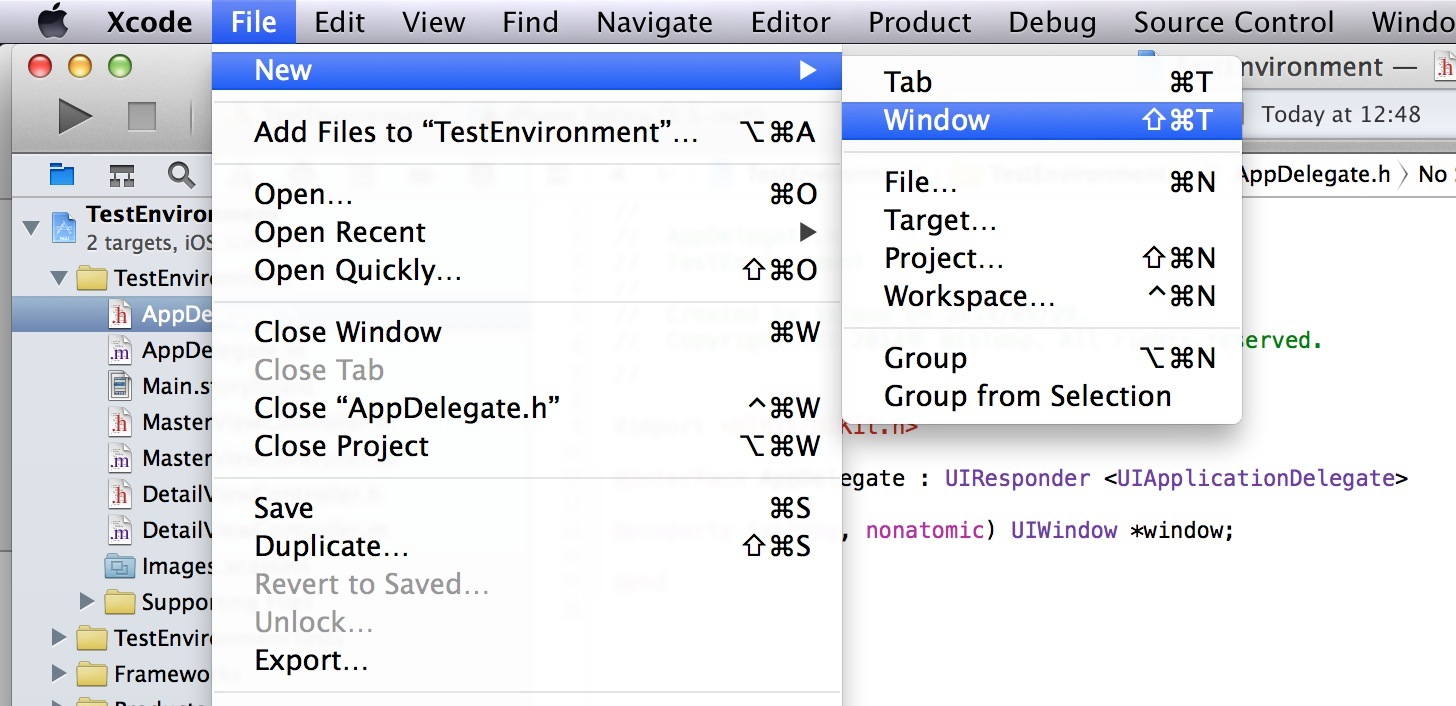
新しいウインドウが立ち上がるので、右上にあるアイコンを真ん中だけアクティブにします。↓↓

すると、別ウインドウの下にDebug Areaが表示されます。↓↓
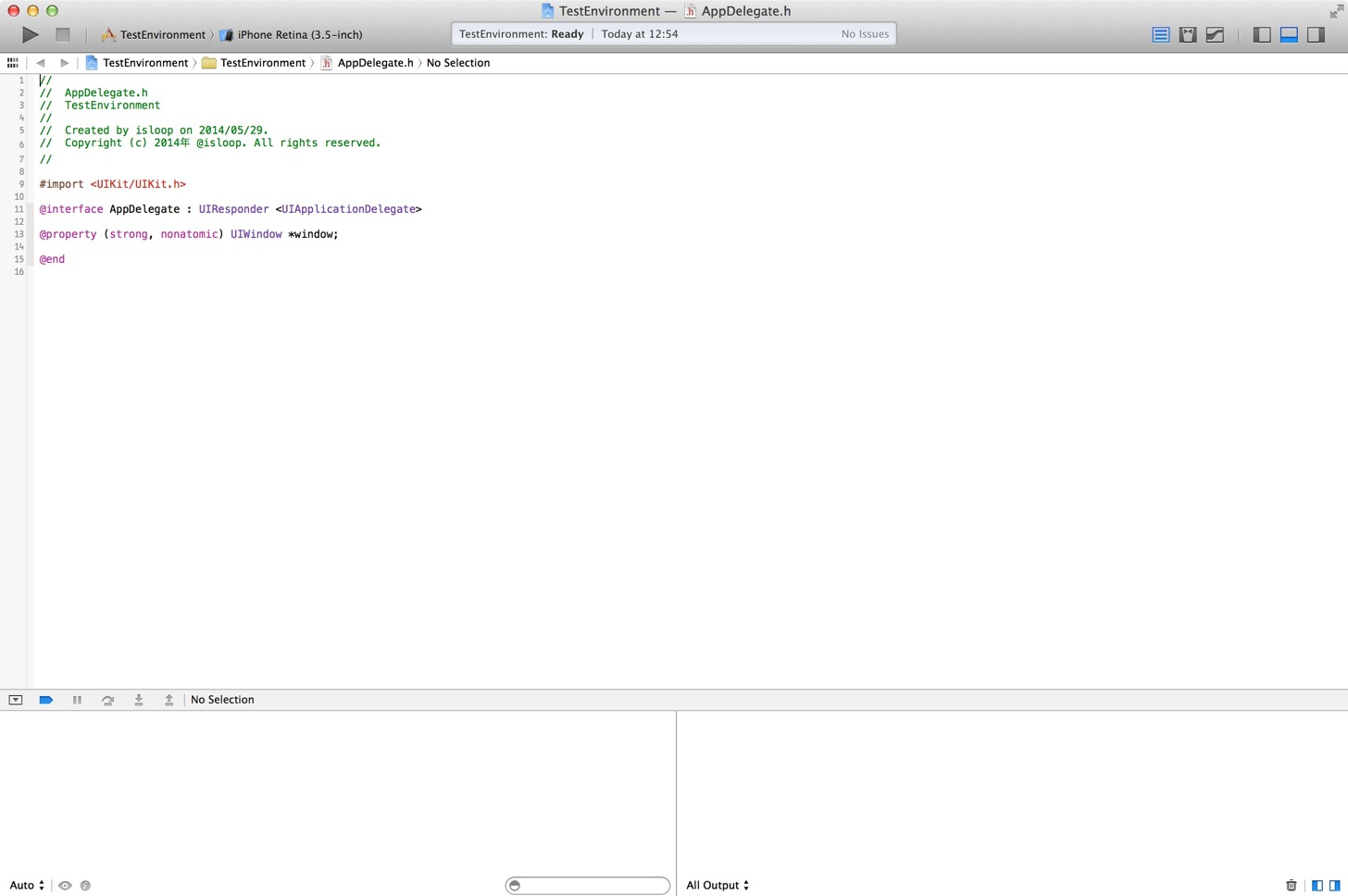
Debug Areaの際にカーソルを持っていき、一番上までDebug Areaを拡げます。↓↓
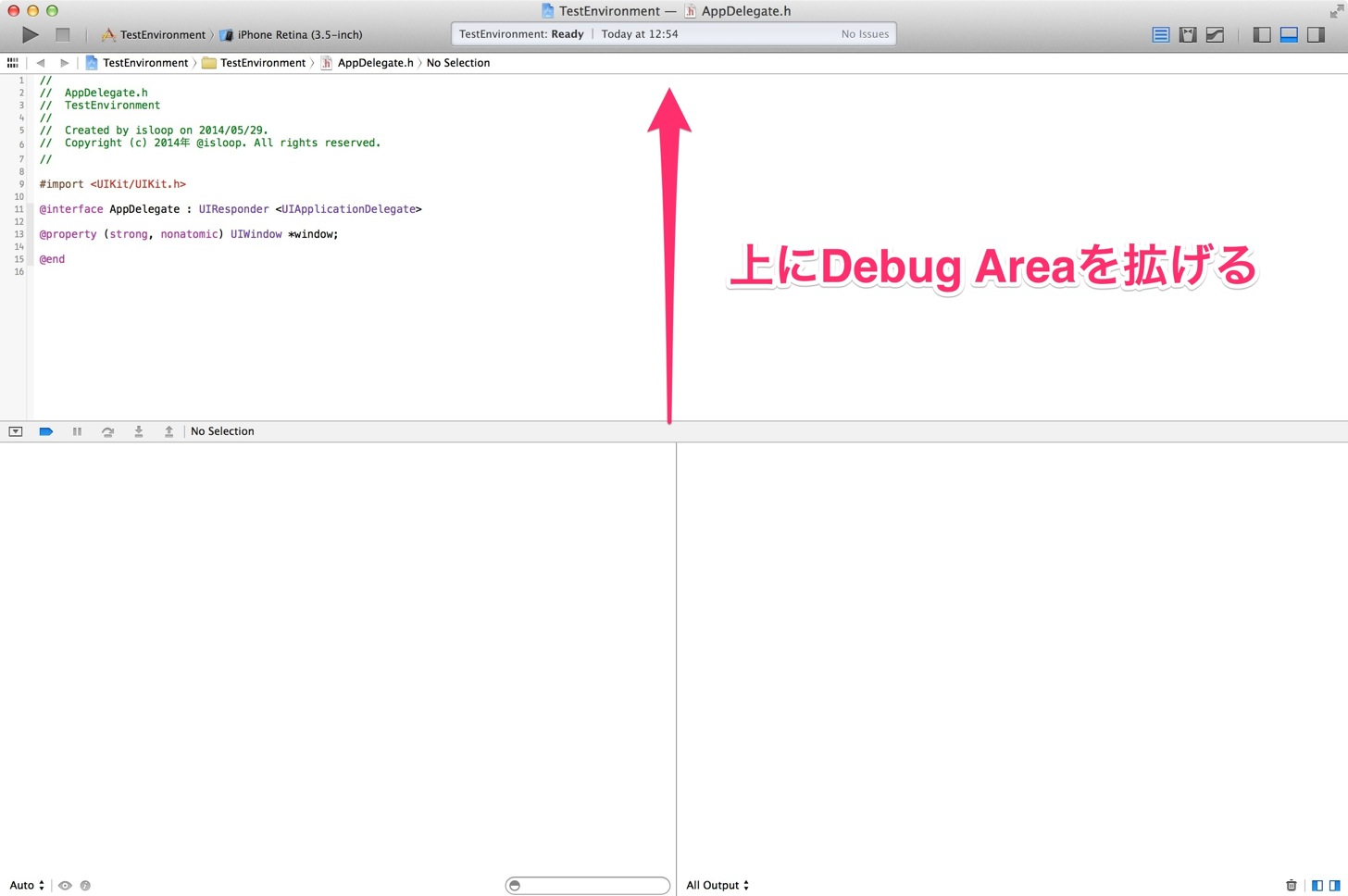
Debug Areaが一番上まで拡げたら、こんどはメニューバーのXcodeからPreferencesをクリックします。↓↓
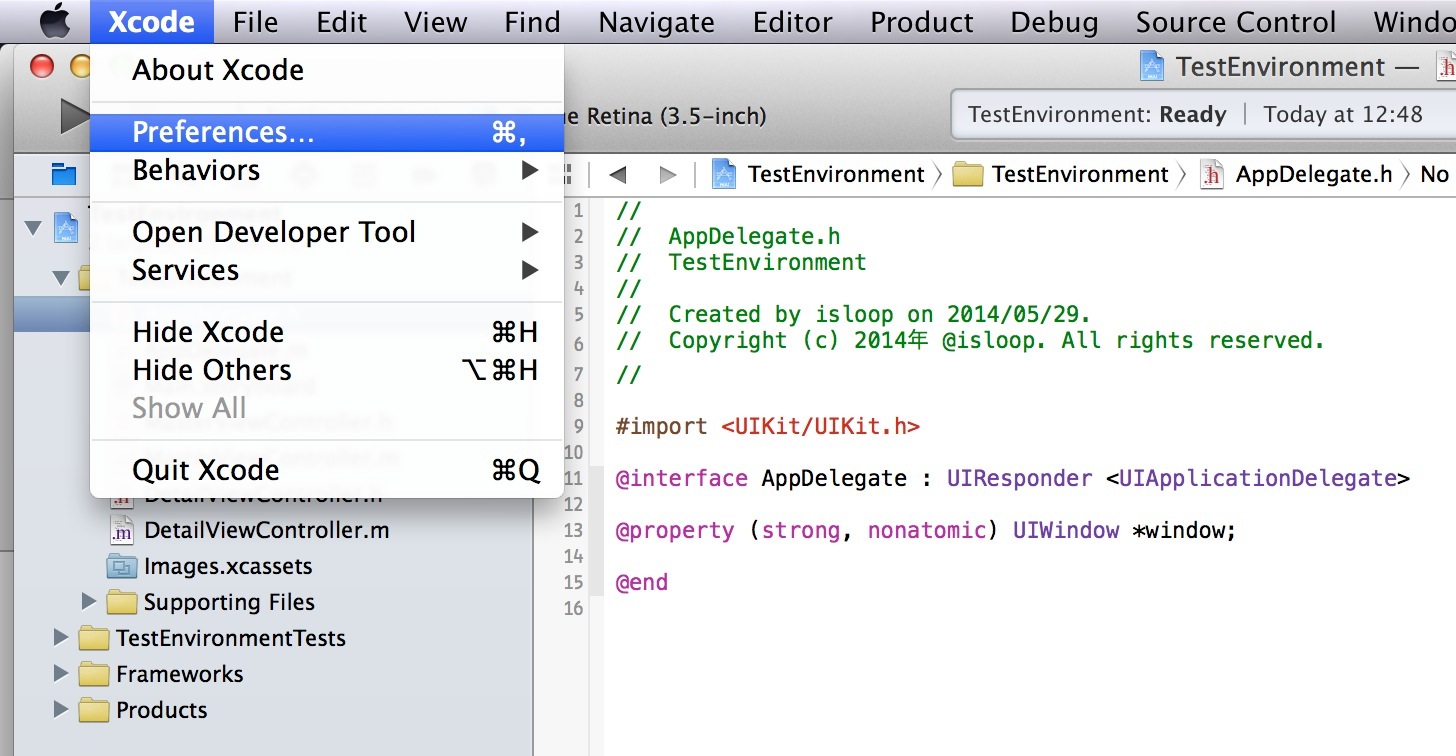
BehaviorsタブのRunningにあるStartsをクリックし、Show tab namedにチェックをいれましょう。テキストボックスにはなにか適当な名前を入力し(今回はDebugger)、inをseparate Windowにしましょう。(ちなみにactive Windowにすれば別タブにデバッグ画面が表示されます。)↓↓
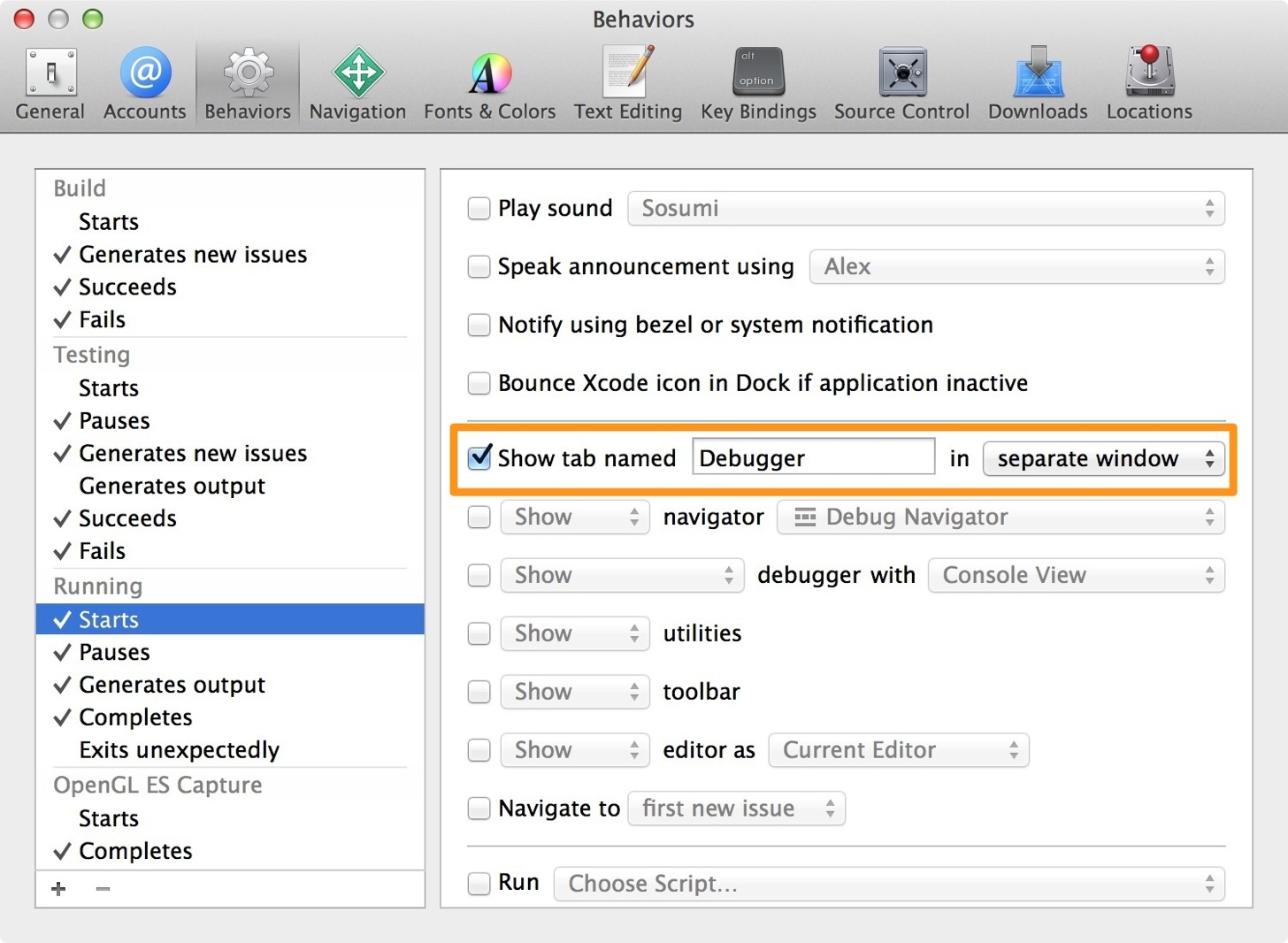
では、ビルドしてみましょう。command + Rとキーを叩いてみて下さい。デバッグ画面が別ウインドウが立ち上がります。↓↓
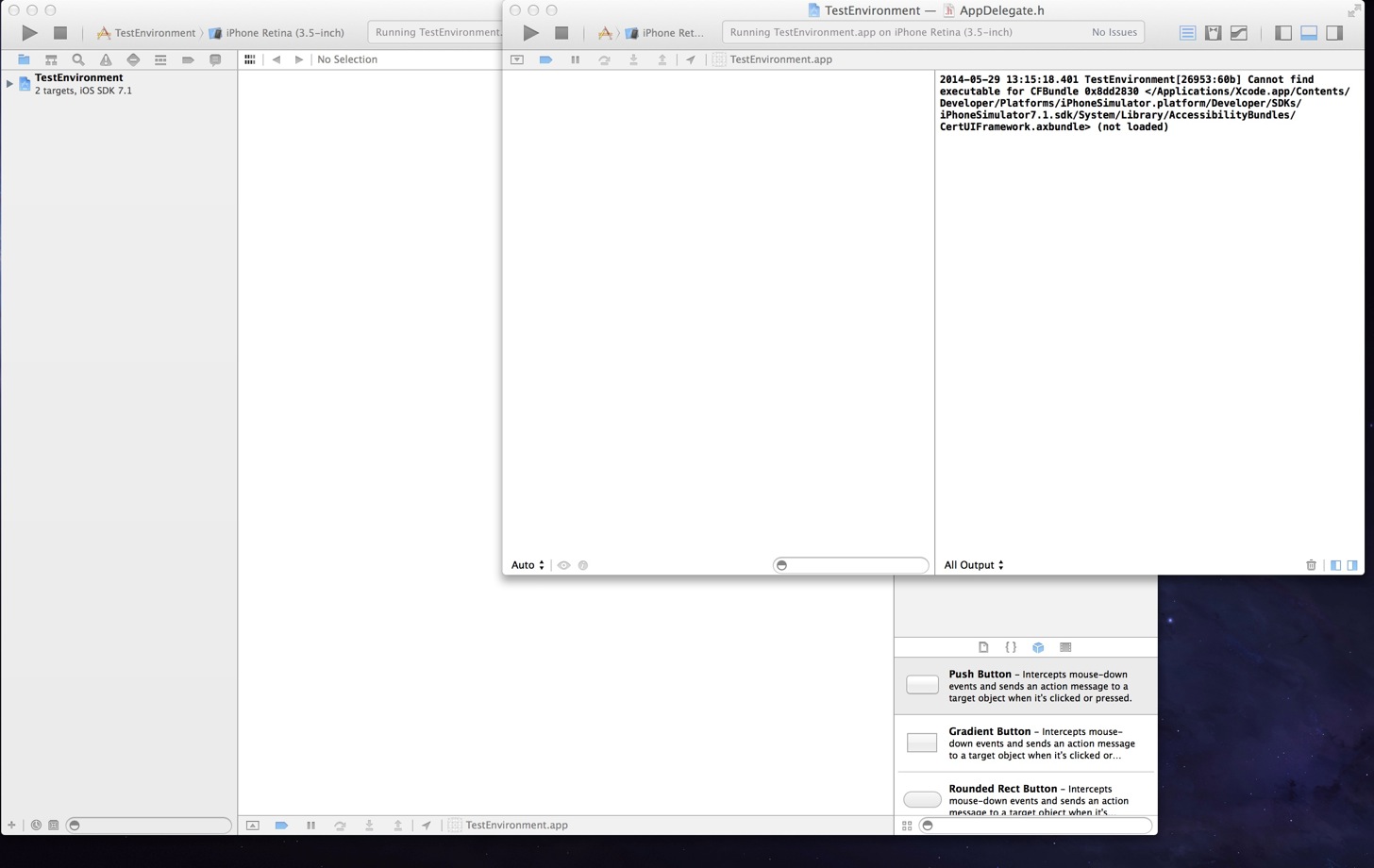
一度設定してしまえば、ビルドするたびにデバッグ画面が別ウインドウに表示されます。特にデュアルディスプレイで作業している人には便利だと思うのでぜひ参考にしてください。
あとがき
Xcodeもターミナルみたいに黒画面の半透明背景にしたいんだけど、Xcodeは黒背景にするとどうしてもダサくなってしまうんだよなぁ・・・。なんとかして偉い人。


